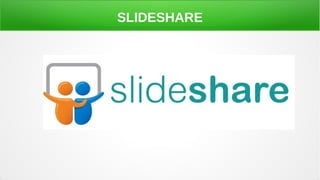
Cómo crear y compartir presentaciones en SlideShare
- 1. SLIDESHARE
- 2. Índice ● Que es ● Pautas de diseño ● Ejemplo ● Como registrarse ● Como descargar ● Como publicar ● Bibliografía
- 3. ¿Que es? ● SlideShare es un sitio web 2.0 de alojamiento de diapositivas que ofrece a los usuarios la posibilidad de subir y compartir en público o en privado presentaciones de diapositivas en PowerPoint, OpenOffice; presentaciones e infografías PDF ; documentos en Adobe PDF , Microsoft Word y OpenOffice y la mayoría de documentos de texto sin formato,e incluso algunos formatos de audio y vídeo. ● Originalmente el sitio web estaba destinado para los empleados del ámbito empresarial con la intención de que compartieran con más facilidad diapositivas entre ellos, pero luego el público objetivo se amplió para convertirse también en un entretenimiento.
- 4. Pautas de diseño ● 1) Elige los tipos de letra y una paleta de colores ● 2) Haz un esquema con los mensajes principales y las viñetas secundarias más importantes ● 3) Escribe el cuerpo de la presentación ● 4) Agrega diapositivas de introducción ● 5) Termina con una conclusión ● 6) Agrega una diapositiva de llamada a la acción ● 7) Edita, edita, edita ● 8) Agrega animaciones y enlaces ● 9) Carga tu PDF en SlideShare
- 5. Ejemplo ● https://es.slideshare.net/concursoeducared/ejemplo-slideshare-7656514 Clicka sobre el enlace y este te llevará a una página donde se te mostrará un ejemplo de slideshare.
- 6. Registrarse en Slideshare Apretar sobre registrarse para pasar al siguiente paso
- 7. Registrarse en Slideshare 2 Nos registraremos como empresa o universidad
- 8. Registrarse en Slideshare 3 Rellenaremos los rectángulos con los datos que tengamos que poner. A continuación clickaremos sobre ÚNETE AHORA para finalizar el registro.
- 9. Registrarse en Slideshare 4 Una vez finalizado el registro, nos tiene que aperecer la pantalla de inicio tal cual se ve en la imagen.
- 10. Como descargar 1. Ingresar en la web de slideshare 2.Busca un tema en particular
- 11. Como descargar 2 3.Escoge una presentación
- 12. Como descargar 3 4.Revisa las diapositivas 5.Click para descargar la presentación
- 13. Como descargar 4 6.Click para continuar la descarga
- 14. Como descargar 5 7.Una vez echa la descarga, abre o guarda el archivo.
- 15. Como publicar ● 1. Cuando ingreses, vas encontrar esta página: Le das click en la tecla anaranjada “upload publicly” Esto los lleva a su computadora en la cual deben buscar el documento que vas a publicar. Este documento debe estar en Power Point. Cuando seleccionan el documento y empieza a cargarse en Slideshare, aparece esta página: ● 2. En esa página deben : 1. Colocar el título que desee que salga en Slideshare. 2. En Description, escribe la descripción de este trabajo. 3. En Tag, escribe palabra s claves que identifiquen al trabajo. 4. En Categoty, selecciona Education si tu trabajo es de esta área. ● 3. Debes esperar que el documento se descargue completamente. Eso lo sabe cuando aparece en esa misma página la primera página de tu trabajo y aparece la siguiente información “Your file uploaded successfully! View it here” 5. Finalmente das click en “save and continue” ● 4. Luego, aparece esta página y el código necesario para publicar este trabajo en un blog o en una aula virtual
- 16. Como publicar 2 ● 5. Ya tu documento debe estar publicado. Así que puedes buscarlo. Te vas a tu imagen si la colocaste. Le das click a una flechita blanca que está al lado de la foto. Allí salen varios títulos. Le das click en “My Uplooads” y aparece el documento que cargaste. Aparece esta página con tus trabajos. ● 6. Das click sobre la imagen para ver tu publicación. Si quieres colocarle un fondo musical a tu presentación, entra en Edit y le das click en “Add audio” y luego le das en el botón anaranjado “Upload Mp3 file” para entrar en tu computadora. Busca la música que quieras y le das click. Espera que se cargue completamente. ● 7. Luego se mostrará esto: Le das click en la primera ventana que aparece . Te vas a la parte inferior de esta página y podrás probar como va a sonar la música en cada slide. Le das en “Preview saved work”para ver el trabajo final. ● 8. Cuando llegue a su trabajo definitivo, le mostrará su publicación : Observa como queda. Para que un docente pueda revisar tu publicación la persona encargada de publicarlo, debe tomar la URL de esta página y la envía. Esa URL debe parecerse a algo como esto: http://www.slideshare.net/Solrosal5/la- diada
- 17. Bibliografía ● https://es.wikipedia.org/wiki/SlideShare (que es) ● https://es.slideshare.net/concursoeducared/ejemplo-slideshare-7656514 (ejemplo) ● https://blog.hubspot.es/marketing/como-crear-una-presentacion-slideshare (pautas) ● https://es.slideshare.net/Solrosal5/inicio-en-slideshare (como publicar) ● https://es.slideshare.net/pbermudez10/como-descargar-presentaciones-desde-slid (como descargar)